
- •Тема 1.1 Склад, архітектура та функціонування пк
- •Системний блок (сб).
- •Мал. 2 Структурна схема сб. Мікропроцесор (мп).
- •Оперативна пам’ять (оп).
- •Постійний запом’ятовуючий пристрій (пзп).
- •Винчестер або жорсткий диск.
- •Зовнішний запом’ятовуючий пристрій (ззп). Дисководи.
- •Принтер
- •Звукова карта.
- •Мережна плата.
- •Пристрої архивації даних.
- •Додаткові пристрої введення-виведення інформації.
- •Розділ 2. Основи інформатики та алгоритмізації Тема 2.1 Основи інформатики Складові частини інформатики. Технічні основи інформатики. Поняття інформації. Економічна інформація.
- •Тема 2.2 Формалізація та алгоритмізація обчислювальних процесів Поняття обчислювального процесу. Види обчислювальних процесів. Типи даних. Способи запису алгоритмів. Типи алгоритмів.
- •Вимоги до алгоритмів:
- •Способи опису алгоритмів
- •Графічний спосіб запису алгоритмів.
- •Алгоритм на мові псевдокодів.
- •Алгоритм на мови програмування.
- •Правила зображення блоків:
- •Типи алгоритмів
- •Тема 2.3 Основи програмування мовою Visual Basic for application (vba) Можливості Visual Basic. Змінні та оператори. Створення меню й діалогових вікон мовою Visual Basic.
- •3. Головне меню та панель інструментів. Головне меню складається з таких команд (пунктів): File, Edit, View, Project, Format, Debug, Run, Query, Diagram, Tools, Add-Ins, Window, Help.
- •Розділ 3. Програмне забезпечення пк
- •Тема 3.1 Операційна система ms dos.
- •Основні поняття ос. Команди роботи з каталогами в ms dos.
- •Сукупність спеціальних засобів які забеспечують:
- •Основні дії ос ms dos:
- •Каталоги.
- •Допоміжні команди ос мs dos.
- •Команди роботи з каталогами
- •Команди роботи з файлами в ms dos.
- •Копіювання файлів.
- •Робота з дисками, форматування дискет, оптимізація мд.
- •Тема 3.2 Операційна оболонка Norton Commander (nc). Панелі nc. Функціональні клавіші.
- •Тема 3.3 Операційна система Windows. Основні відомості. Робота з вікнами у Windows. Робота з документами та програмами.
- •Спеціальні папки Робочого стола
- •Панель задач
- •Корзина
- •Підготовка до вимикання комп'ютера
- •Проводник Windows
- •Копіювання файлів і папок
- •1 Спосіб:
- •2 Спосіб:
- •Основні операції з об’єктами Запуск програм
- •Пошук файлів
- •Створення ярлика
- •Зміна значка ярлика
- •Панелі інструментів
- •Координатні лінійки
- •Рядок стану
- •Режими відображення документа
- •Смуги прокручування
- •Мал.5 Створення нового документа
- •В Мал.7 ідкриття документа
- •Збереження документа
- •Редагування тексту
- •Скасування операцій над текстом
- •Копіювання тексту
- •Переміщення тексту
- •Пошук і заміна тексту
- •Контекстне меню
- •Форматування тексту
- •Зміна параметрів шрифту
- •Форматування абзаців
- •Стилі форматування
- •Уставлення розривів сторінок
- •Установлення колонтитулів
- •Друкування документів
- •Уставлення графічних об'єктів
- •Уставлення таблиць
- •Робоча книга
- •Виділення елементів таблиці
- •Заповнення вічок
- •Скасування операцій
- •Створення робочої книги
- •Відкриття робочої книги
- •Збереження робочої книги
- •Функції
- •Масиви формул
- •Повідомлення про помилки
- •Робота зі списками Основні терміни і визначення.
- •Автоматичне введення списків .
- •Редагування записів.
- •Операції з елементами таблиці Уставка елементів таблиці
- •Видалення елементів таблиці
- •Видалення вмісту елементів таблиці
- •Копіювання і переміщення даних
- •Пошук даних
- •Зaмінa даних
- •Операції з аркушами робочих книг
- •Текстові поля Створення текстового поля.
- •Переміщення і редагування текстового поля.
- •Створення малюнків.
- •Вставка файлів і впровадження об’єктів.
- •В ставка Рисунок
- •Формат даних Формат чисел
- •Маски форматів
- •Вирівнювання вмісту вічок
- •Установлення шрифту
- •Зміна розмірів рядків і стовпців
- •Оформлення таблиць
- •Групування елементів таблиці
- •Робота з вікнами
- •С творення нового вікна
- •Фіксація підвікон
- •Присвоєння імені вічку, інтервалу або формулі
- •Створення приміток
- •Робота з базами даних
- •Сортування даних
- •Форми даних
- •Установлення інтервалу критеріїв
- •Автофильтр
- •Расширенный фильтр
- •Робота з діаграмами
- •Друкування таблиць
- •Розділ 6. Системи управління базами даних (субд) Тема 6.1 Внутрішнє машинне забезпечення автоматизованих технологій. Тема 6.2 субд Місгоsoft Ассеss
- •Місrosoft Ассеss дозволяє:
- •Структура бд
- •Елементи бд:
- •Запуск Ассеss і вихід з нього
- •В ідкриття бд
- •Вихід з Ассеss
- •Структура вікна Ассеss
- •Режими роботи з Ассеss
- •Способи створення таблиць
- •Створення звязку між таблицями
- •Завантаження таблиць
- •Знищення запису в режимі форми:
- •Структура звіту
- •Тема 7.1: Загальні відомості про комп'ютерні мережі.
- •Підключення до Інтернету
- •Служби Інтернету
- •Пошта Інтернету
- •Формат html
- •Гипертекстові посилання
- •Адреса Web-сторінки
- •Пошук інформації в Інтернеті
- •Перегляд інформації в www
- •Мережної етикет і мережна безпека Відправлення повідомлень електронної пошти
- •Прийом повідомлень електронної пошти
- •Відправлення повідомлень у телеконференції
- •Безпека в World Wide Web
- •Тема 8.1 Система “1c Підприємство 7.5” компонента “Бухгалтерський облік”
- •1С: Бухгалтерія має гнучкі можливості організації обліку:
- •Поняття і терміни 1с:Бухгалтерия
- •Бухгалтерська звітність
Редагування тексту
Символ праворуч від курсору видаляється клавішею Delete, а символ ліворуч від курсору – клавішею Backspace. Для видалення фрагменту тексту слід виділити його й натиснути клавішу Delete. Якщо виділити фрагмент тексту й набрати на клавіатурі новий текст, він уставиться замість виділеного фрагменту.
Щоб розділити абзац на два, необхідно установити курсор у передбачуваний кінець першого абзацу й натиснути клавішу Enter.
З'єднати два абзаци в один можна двома способами:
установити курсор за останнім символом першого абзацу й натиснути Delete;
установити курсор перед першим символом другого абзацу й натиснути Backspace.
При
натисканні клавіші Enter у поточну позицію
курсору уставляється незримий символ
¶. Для перегляду незримих символів
(спецсимволів, недрукованих символів)
слід натиснути на кнопку
![]() .
.
Скасування операцій над текстом
Для
скасування останньої операції редагування
необхідно в меню Правка вибрати команду
Отменить … або натиснути кнопку
![]() .
Якщо натиснути на стрільці
поруч із цією кнопкою, то розкриється
перелік операцій, виконаних у поточному
сеансі. Натиснувши на імені однієї
операції, можна скасувати її та усі
операції виконані після неї.
.
Якщо натиснути на стрільці
поруч із цією кнопкою, то розкриється
перелік операцій, виконаних у поточному
сеансі. Натиснувши на імені однієї
операції, можна скасувати її та усі
операції виконані після неї.
Щоб
повернути останню скасовану операцію,
слід у меню Правка вибрати команду
Повторить … або натиснути кнопку
![]() .
Для перегляду переліку скасованих
операцій слід натиснути на стрільці
поруч із цією кнопкою.
.
Для перегляду переліку скасованих
операцій слід натиснути на стрільці
поруч із цією кнопкою.
Копіювання тексту
Для копіювання фрагменту тексту необхідно:
виділити фрагмент тексту;
натиснути кнопку
 або вибрати в меню Правка команду
Копировать;
або вибрати в меню Правка команду
Копировать;
установити курсор у те місце, куди слід уставити фрагмент;
натиснути на кнопку
 або вибрати в меню Правка команду
Вставить.
або вибрати в меню Правка команду
Вставить.
У процесі цієї операції копія виділеного фрагменту тексту розташовується в буфері проміжного збереження Clipboard, а потім потрапляє в документ. Уставляти фрагмент із буферу можна скільки завгодно разів, але після копіювання в буфер нового фрагменту тексту, попередній фрагмент видаляється.
Переміщення тексту
Для переміщення фрагменту тексту необхідно:
виділити фрагмент тексту;
натиснути кнопку
 або вибрати в меню Правка
команду Вырезать;
або вибрати в меню Правка
команду Вырезать;
установити курсор у те місце, куди слід уставити фрагмент;
натиснути кнопку або вибрати в меню Правка команду Вставить.
Пошук і заміна тексту
Для пошуку фрагменту тексту по використовується команда Найти меню Правка. У діалоговому вікні Найти и заменить (мал.12) у полі Найти слід ввести фрагмент тексту, який потрібно знайти та натиснути кнопку Найти далее. При необхідності можна натиснути кнопку Больше та увести додаткові умови пошуку.
У полі переліку Направление вибирається напрямок пошуку:
Везде – шукати у всьому документі;
Вперед – шукати в тексті над курсором;
Назад – шукати в тексті після курсору.
Установити потрібні прапорці режимів пошуку:
Учитывать регистр – при пошуку розрізняти великі і малі літери;
Только слово целиком – пошук тільки тих слів, що цілком збігаються з зазначеним;
Подстановочные знаки – використовуються символи шаблону, які вибираються після натискання кнопки Специальный.
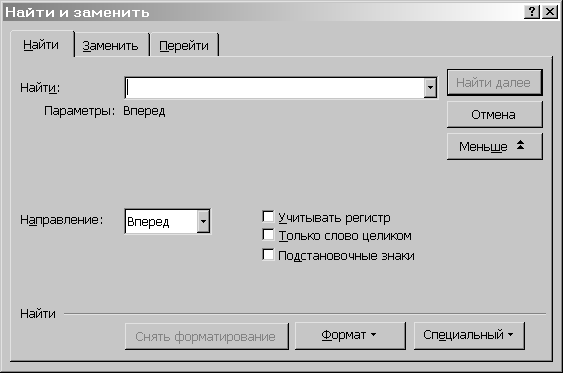
Мал.10
Щоб знайти наступне слово по заданим умовам, необхідно знову натиснути кнопку Найти далее.
Для заміни одного фрагменту тексту іншим можна вибрати укладку Заменить діалогового вікна Найти и заменить або вибрати команду у меню Правка. В укладці Заменить слід увести умови пошуку й заміни:
у полі Найти – увести фрагмент тексту, що необхідно замінити;
у полі Заменить на – увести фрагмент тексту для заміни;
натиснути кнопку Найти далее;
для заміни знайденого слова – натиснути кнопку Заменить;
для заміни усіх фрагментів, що задовольняють умови, натиснути кнопку Заменить все.
